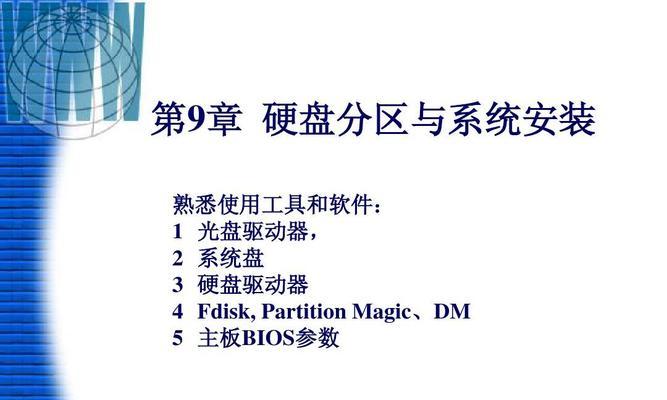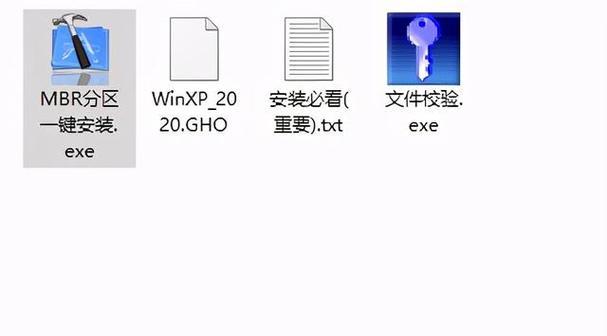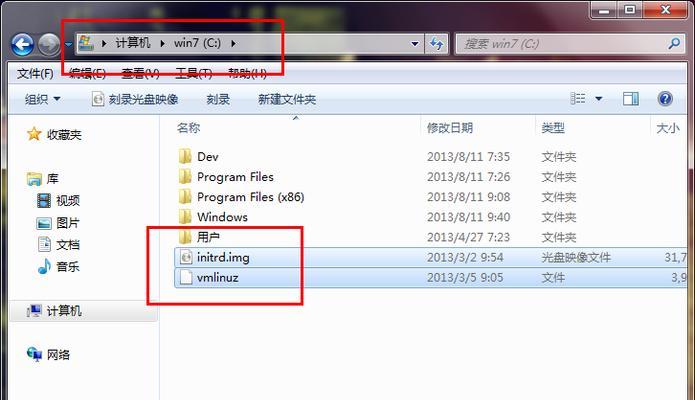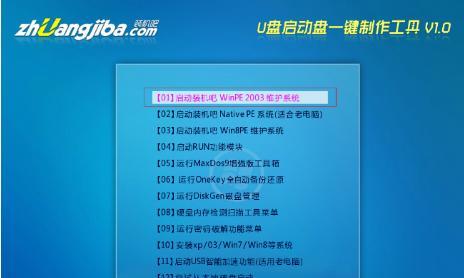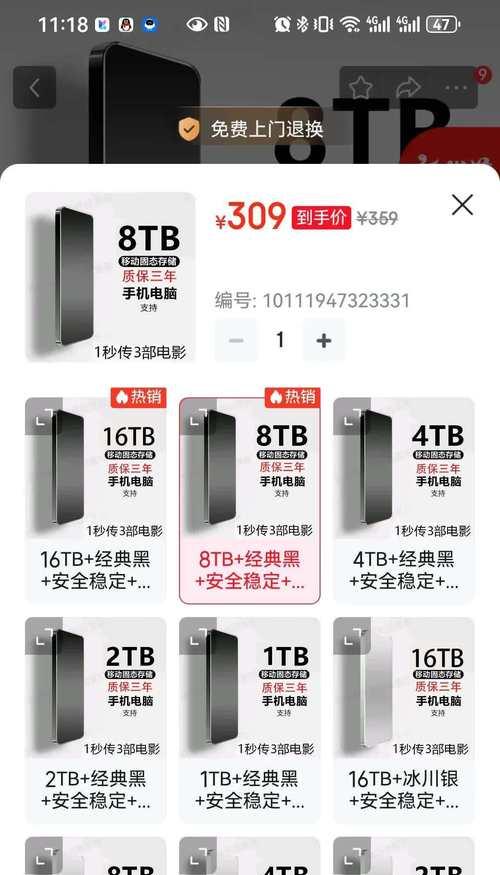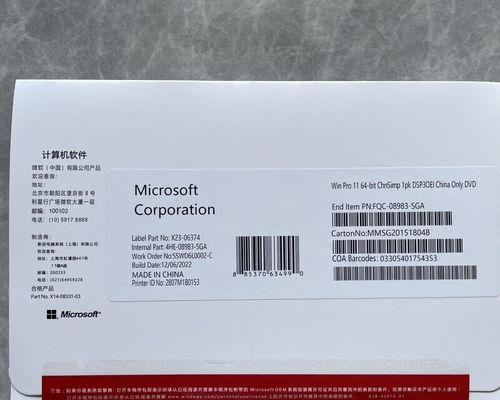随着计算机的普及和发展,Win7系统已经成为了许多用户的首选。但是,对于一些没有光驱的新款计算机而言,如何进行Win7系统的安装却成为了一个难题。本文将详细介绍使用移动硬盘镜像安装Win7系统的步骤,让用户能够轻松上手。
一、准备移动硬盘镜像安装Win7系统所需的工具和文件
在进行移动硬盘镜像安装Win7系统之前,我们首先需要准备以下工具和文件:一台可用的计算机、一根空的移动硬盘、一个用于制作Win7系统镜像的软件、以及一个已经下载好的Win7系统镜像文件。
二、制作移动硬盘启动盘
1.连接空的移动硬盘到可用的计算机上。
2.打开制作Win7系统镜像的软件,并选择移动硬盘为目标磁盘。
3.将已经下载好的Win7系统镜像文件加载到软件中。
4.点击“开始制作”按钮,等待软件完成移动硬盘启动盘的制作。
三、设置计算机启动顺序
1.将移动硬盘插入需要安装Win7系统的计算机。
2.重启计算机,并在开机时按下相应的按键(通常是F2或Delete键)进入BIOS设置界面。
3.找到“Boot”或“启动选项”选项,将移动硬盘设置为第一启动项,并保存设置。
四、开始移动硬盘镜像安装Win7系统
1.重启计算机,此时计算机会从移动硬盘启动。
2.在出现Win7安装界面后,选择相应的语言和区域设置,并点击“下一步”。
3.点击“安装”按钮开始安装Win7系统。
4.同意许可协议后,选择“自定义(高级)”安装类型。
5.在接下来的界面中,选择目标安装分区,并点击“下一步”开始安装。
6.等待Win7系统安装完成后,计算机会自动重启。
五、完成Win7系统的初始化设置
1.在重启后的界面中,输入个人信息,包括计算机名称、用户名和密码等,并点击“下一步”。
2.选择是否开启Windows更新,并根据个人需求进行设置。
3.进入桌面后,根据个人喜好进行个性化设置,如壁纸、桌面图标等。
六、安装必备软件和驱动
1.打开浏览器,下载并安装常用的软件,如QQ、微信、迅雷等。
2.进入计算机制造商官方网站,下载并安装适配你计算机型号的驱动程序,以确保计算机正常运行。
七、备份重要数据
在安装完必备软件和驱动后,建议备份计算机中重要的个人数据,以免出现意外情况导致数据丢失。
八、优化系统性能
1.卸载不需要的预装软件,以减少系统负担。
2.定期清理系统垃圾文件,保持系统的良好运行状态。
3.安装杀毒软件,确保计算机的安全。
九、常见问题及解决方法
1.安装过程中遇到错误信息如何处理?
2.安装完成后出现驱动问题怎么办?
3.如何防止系统崩溃和蓝屏等问题?
十、
通过本文介绍的移动硬盘镜像安装Win7系统的步骤,我们可以轻松地进行系统安装。移动硬盘镜像安装Win7系统不仅方便快捷,而且适用于没有光驱的计算机。希望本文能够帮助到需要安装Win7系统的用户。